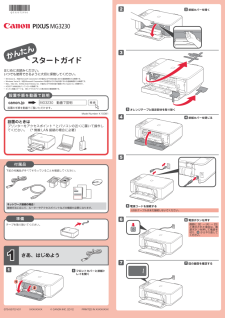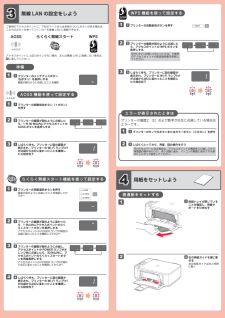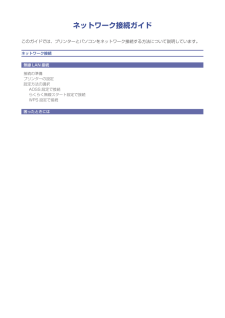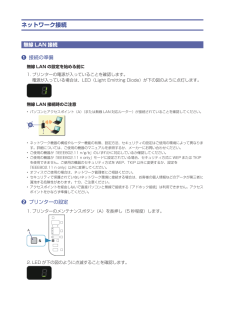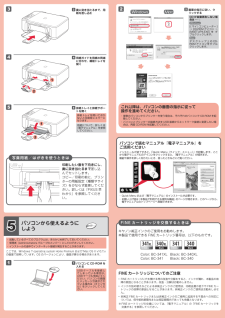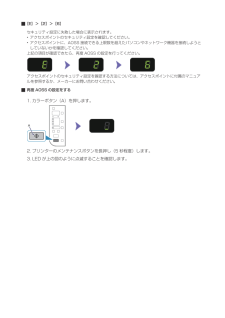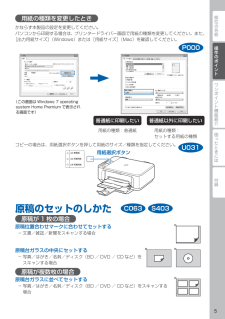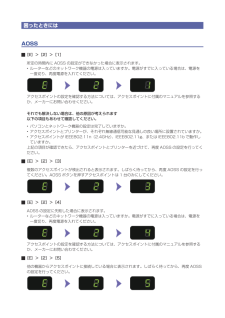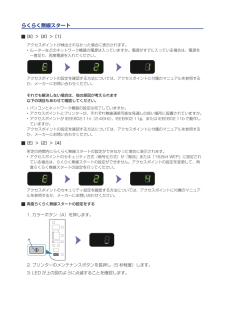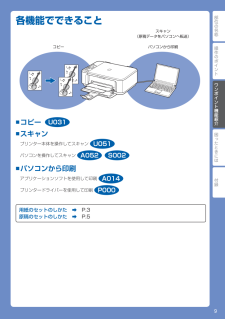Q&A
取扱説明書・マニュアル (文書検索対応分のみ)
"パソコン"4 件の検索結果
"パソコン"20 件の検索結果
全般
質問者が納得此処で聞くよりも下記サイトで質問した方が解決は早いのでは。
https://itunes.apple.com/jp/app/canon-easy-photoprint-for/id331269951?mt=8
4708日前view1078
全般
質問者が納得プリンタの修理屋です。
質問の主旨が良くわかりません。
購入したプリンタが保証期間内に故障→メーカーで修理した
このこと自体は、至って普通の事です。
もし、購入した商品が故障するなんて許せないという事でしたら、それは考え違いです。
絶対に故障しない機器でしたら、本来保証なんてつける必要がないからです。
人間という非常に不完全な生き物が作ったものですから、機械も不完全です。
ある程度の割合で必ず不具合のあるものは出るという事は覚悟すべきですし、それがたまたま自分のところで発生したというだけ。
保証期...
4543日前view159
全般
質問者が納得無線LANルーターは使っておられますか?
そのルーターにプリンターは無線でつないでありますか?
これができていれば、iPot touchをWi-Fi接続でAirPrintが
できます。
下記を参考にして下さい。
http://support.apple.com/kb/HT4356?viewlocale=ja_JP
http://www.apple.com/jp/support/iphone/assistant/airprint/
4468日前view122
全般
質問者が納得一番初めのところで躓いているようです。
Windows 7では スタート→デバイスとプリンター→
でプリンターアイコンの上で右クリックし→印刷設定
プリンタードライバーの設定画面が出てきます。
4156日前view282
513427612Windows は、米国 Microsoft Corporation の米国およびその他の国における登録商標または商標です。Windows Vista は、米国 Microsoft Corporation の米国およびその他の国における登録商標または商標です。Mac、Mac OS、AirMac および Bonjour は、米国およびその他の国で登録された Apple Inc. の商標です。AOSS™ は株式会社バッファローの商標です。らくらく無線スタートは、NEC アクセステクニカ株式会社の登録商標です。•••••スタートガイドかんたんはじめにお読みください。 いつでも使用できるように大切に保管してください。QT5-5572-V01 XXXXXXXX © CANON INC. 2012Model Number: K10381PRINTED IN XXXXXXXX設置のときはプリンターをアクセスポイント * とパソコンの近くに置いて操作してください。 (* 無線 LAN 接続の場合に必要)設置の手順を動画でご覧いただけます。設置手順を動画で説明canon.jpMG3230 動画で説明下記の付...
1212133142213123無線 LAN の設定をしよう排紙トレイが閉じていることを確認し、用紙サポートを引き出す1右の用紙ガイドを端に寄せる左の用紙ガイドは右と同時に動く2普通紙をセットする4用紙をセットしようご使用のアクセスポイントに、下記のマークまたは名称のついたボタンがある場合は、これらのボタンを使ってプリンターを無線 LAN に接続できます。アクセスポイントに上記のボタンがない場合、または無線 LAN に接続しない場合は、に進んでください。準備プリンターのメンテナンスボタン ( ボタン)を長押しする画面が図のように点滅したことを確認1プリンターの画面が図のように点滅したら、1 分 30 秒以内にアクセスポイントのAOSS ボタンを長押しする2AOSS 機能を使って設定するプリンターの部数指定ボタン(+ボタン)を押す1しばらく待ち、プリンターに図の画面が表示され、プリンターの Wi-Fi ランプが点滅から点灯に変わったことを確認したら設定完了3AOSS らくらく無線スタート WPSプリンターの画面が図のように点滅し、アクセスポイントの POWER ランプがオレンジ色に点滅したら、30 秒以内に、...
ネットワーク接続ガイドこのガイドでは、プリンターとパソコンをネットワーク接続する方法について説明しています。ネットワーク接続無線 LAN 接続接続の準備プリンターの設定設定方法の選択AOSS 設定で接続らくらく無線スタート設定で接続WPS 設定で接続困ったときには
ネットワーク接続無線 LAN 接続a 接続の準備無線 LAN の設定を始める前に1. プリンターの電源が入っていることを確認します。電源が入っている場合は、LED(Light Emitting Diode)が下の図のように点灯します。無線 LAN 接続時のご注意パソコンとアクセスポイント(A)(または無線 LAN 対応ルーター)が接続されていることを確認してください。ネットワーク機器の構成やルーター機能の有無、設定方法、セキュリティの設定はご使用の環境によって異なります。詳細については、ご使用の機器のマニュアルを参照するか、メーカーにお問い合わせください。ご使用の機器が「IEEE802.11 n/g/b」のいずれかに対応しているか確認してください。ご使用の機器が「IEEE802.11 n only」モードに設定されている場合、セキュリティ方式に WEP または TKIPを使用できません。ご使用の機器のセキュリティ方式を WEP、TKIP 以外に変更するか、設定を「IEEE802.11 n only」以外に変更してください。オフィスでご使用の場合は、ネットワーク管理者にご相談ください。セキュリティで保護されてい...
121212345ここでは、Windows 7 operating system Home Premium および Mac OS X v10.7.xの画面で説明しています。OS のバージョンにより、画面が異なる場合があります。起動しているすべてのプログラムは、あらかじめ終了しておいてください。管理者(Administrators グループのメンバー)としてログオンしてください。インストールの途中でインターネット接続が発生することがあります。・・・FINE カートリッジについてのご注意FINE カートリッジに穴を開ける等の改造や分解をすると、インクが漏れ、本製品の故障の原因となることがあります。改造・分解はお勧めしません。インクの詰め替えなどによる非純正インクのご使用は、印刷品質の低下や FINE カートリッジの故障の原因となることがあります。非純正インクのご使用はお勧めしません。非純正 FINE カートリッジまたは非純正インクのご使用に起因する不具合への対応については、保守契約期間内または保証期間内であっても有償となります。FINE カートリッジの交換については、『電子マニュアル』の「FINE カートリッジを...
[E]>[2]>[6]セキュリティ設定に失敗した場合に表示されます。アクセスポイントのセキュリティ設定を確認してください。アクセスポイントに、AOSS 接続できる上限数を超えたパソコンやネットワーク機器を接続しようとしていないかを確認してください。上記の項目が確認できたら、再度 AOSS の設定を行ってください。アクセスポイントのセキュリティ設定を確認する方法については、アクセスポイントに付属のマニュアルを参照するか、メーカーにお問い合わせください。再度 AOSS の設定をする1. カラーボタン(A)を押します。2. プリンターのメンテナンスボタンを長押し(5 秒程度)します。3. LED が上の図のように点滅することを確認します。••
部位の名称ワンポイント機能紹介困ったときには付録操作のポイント用紙の種類を変更したときかならず本製品の設定を変更してください。パソコンから印刷する場合は、プリンタードライバー画面で用紙の種類を変更してください。また、[出力用紙サイズ](Windows)または[用紙サイズ](Mac)を確認してください。 (この画面は Windows 7 operating system Home Premium で表示される画面です)普通紙に印刷したい用紙の種類:普通紙普通紙以外に印刷したい用紙の種類: セットする用紙の種類コピーの場合は、用紙選択ボタンを押して用紙のサイズ/種類を指定してください。用紙選択ボタン原稿のセットのしかた原稿が 1 枚の場合原稿位置合わせマークに合わせてセットする文書/雑誌/新聞をスキャンする場合 原稿台ガラスの中央にセットする写真/はがき/名刺/ディスク(BD / DVD / CD など)をスキャンする場合原稿が複数枚の場合原稿台ガラスに並べてセットする写真/はがき/名刺/ディスク(BD / DVD / CD など)をスキャンする場合P000U031C063 ...
困ったときにはAOSS [E]>[2]>[1]所定の時間内に AOSS の設定ができなかった場合に表示されます。ルーターなどのネットワーク機器の電源は入っていますか。電源がすでに入っている場合は、電源を一度切り、再度電源を入れてください。アクセスポイントの設定を確認する方法については、アクセスポイントに付属のマニュアルを参照するか、メーカーにお問い合わせください。それでも解決しない場合は、他の原因が考えられます以下の項目もあわせて確認してください。パソコンとネットワーク機器の設定は完了していますか。アクセスポイントとプリンターが、それぞれ無線通信可能な見通しの良い場所に設置されていますか。アクセスポイントが IEEE802.11n(2.4GHz)、IEEE802.11g、または IEEE802.11b で動作していますか。上記の項目が確認できたら、アクセスポイントとプリンターを近づけて、再度 AOSS の設定を行ってください。 [E]>[2]>[3]複数のアクセスポイントが検出されると表示されます。しばらく待ってから、再度 AOSS の設定を行ってください。AOSS ボタンを押すアクセスポイントは 1 台のみ...
らくらく無線スタート [E]>[2]>[1]アクセスポイントが検出されなかった場合に表示されます。ルーターなどのネットワーク機器の電源は入っていますか。電源がすでに入っている場合は、電源を一度切り、再度電源を入れてください。アクセスポイントの設定を確認する方法については、アクセスポイントに付属のマニュアルを参照するか、メーカーにお問い合わせください。それでも解決しない場合は、他の原因が考えられます以下の項目もあわせて確認してください。パソコンとネットワーク機器の設定は完了していますか。アクセスポイントとプリンターが、それぞれ無線通信可能な見通しの良い場所に設置されていますか。アクセスポイントが IEEE802.11n(2.4GHz)、IEEE802.11g、または IEEE802.11b で動作していますか。アクセスポイントの設定を確認する方法については、アクセスポイントに付属のマニュアルを参照するか、メーカーにお問い合わせください。 [E]>[2]>[4]所定の時間内にらくらく無線スタートの設定ができなかった場合に表示されます。アクセスポイントのセキュリティ方式(暗号化方式)が「無効」または「152bit ...
操作のポイント部位の名称ワンポイント機能紹介困ったときには付録ワンポイント機能紹介各機能でできることコピースキャン(原稿データをパソコンへ転送)パソコンから印刷コピースキャン プリンター本体を操作してスキャン U051 パソコンを操作してスキャン A052 S002パソコンから印刷 アプリケーションソフトを使用して印刷 A014 プリンタードライバーを使用して印刷 P000用紙のセットのしかた ➡ P.3原稿のセットのしかた ➡ P.5■■■U031
- 1
- 1
- 2